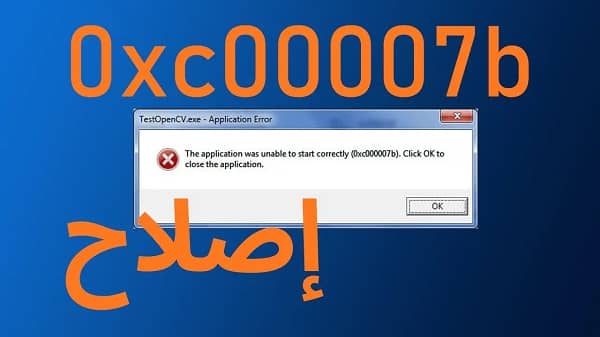إكتشف طرق فعّالة لحل مشكلة 0xc00007b وإستعيد كفاءة نظام الويندوز الخاص بك بخطوات بسيطة ومضمونة.
إذا كنت تواجه مشكلة الخطأ 0xc00007b في نظام الويندوز الخاص بك، فلا تقلق، لدينا حل فعال لك. في هذا القسم، سنقدم لك طرق فعّالة لحل مشكلة الخطأ 0xc00007b في نظام الويندوز، مما سيساعدك على استعادة كفاءة جهازك بخطوات بسيطة ومضمونة.
لحل هذه المشكلة، سنركز على عدة جوانب مهمة. سنتناول في البداية مفهوم الخطأ 0xc00007b وسبب حدوثه. بعد ذلك، سنشرح كيفية التعامل مع التعريفات الخاطئة وإصلاح أخطاء النظام. كما سنوضح أيضًا ضرورة تحديث إصدار الويندوز وتنفيذ برنامج المسح الضوئي للفيروسات. ولن ننسى أهمية تثبيت برامج تشغيل الرسومات الحديثة وبرنامج DirectX بشكل صحيح.
باعتبارك قارئنا العزيز، سنقدم لك المعلومات اللازمة لحل مشكلة الخطأ 0xc00007b بخطوات سهلة وواضحة. ننصحك بمتابعة الخطوات بالترتيب الموضح لضمان بلوغ نتائج أفضل وتجنب أي مشاكل إضافية.
ما هو الخطأ 0xc00007b؟
قبل أن نستعرض طرق حل المشكلة، يجب أن نفهم أولاً ما هو الخطأ 0xc00007b. يحدث هذا الخطأ عندما تحاول تشغيل برنامج أو تطبيق في نظام الويندوز ويتعذر عليه العثور على الملفات اللازمة للتشغيل السليم.
تحديث التعريفات الخاطئة
قد يكون السبب الرئيسي لحدوث الخطأ 0xc00007b هو تحديث التعريفات الخاطئة. يعد تحديث التعريفات جزءًا هامًا من صيانة نظام الويندوز ويساعد في ضمان عمل الأجهزة بكفاءة عالية. ومع ذلك، قد يحدث خطأ أثناء عملية التحديث يؤدي إلى ظهور الخطأ 0xc00007b. لحل هذه المشكلة، يمكنك اتباع الخطوات التالية:
- فحص التحديثات القديمة: تحقق من وجود أي تحديثات قديمة أو تعريفات غير متوافقة في جهازك. يمكنك ذلك من خلال الذهاب إلى إعدادات النظام وفتح مدير الأجهزة.
- تحديث التعريفات القديمة: إذا وجدت أي تعريفات قديمة أو غير متوافقة، قم بتحميل وتثبيت التحديثات الأحدث من موقع الشركة المصنعة لجهاز الكمبيوتر أو المكون الأساسي.
- إعادة تثبيت التعريفات: في حالة عدم حل المشكلة بعد تحديث التعريفات، قم بإزالة التعريفات الحالية وإعادة تثبيتها من جديد. قد يتطلب ذلك إعادة تشغيل الكمبيوتر.
هذه الخطوات يمكن أن تساعدك في تحديث التعريفات والتأكد من أنها متوافقة مع جهاز الكمبيوتر الخاص بك. قد يستغرق الأمر بعض الوقت والجهد، ولكن ستحظى بفوائد تحسين أداء النظام وتجنب ظهور الخطأ 0xc00007b.
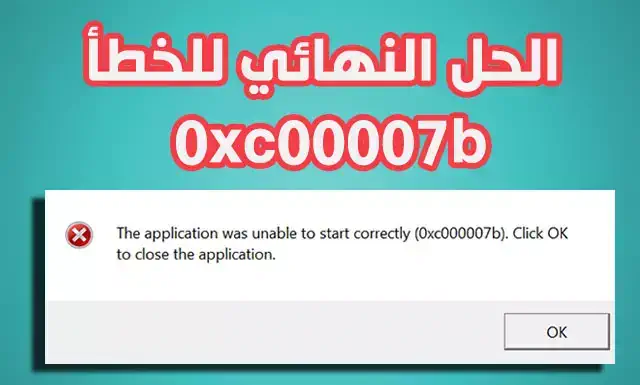
إصلاح أخطاء نظام التشغيل
قد تكون الملفات النظامية التالفة سببًا في حدوث الخطأ 0xc00007b. يمكن أن يتسبب وجود أخطاء في نظام التشغيل في تدني الأداء وحدوث مشاكل تشغيلية. في هذا القسم، سنركز على إصلاح الأخطاء في نظامك والتأكد من سلامة الملفات النظامية للتخلص من مشكلة الخطأ 0xc00007b نهائيًا.
- تنفيذ برنامج المسح الضوئي للنظام: قبل الشروع في إصلاح الأخطاء، من المهم تنفيذ برنامج المسح الضوئي للنظام للتأكد من وجود أي برامج ضارة أو فيروسات تؤثر على أداء النظام وملفاته النظامية. قم بتنفيذ برنامج موثوق للمسح الضوئي واتبع التعليمات للتخلص من أي تهديدات محتملة.
- إعادة تثبيت أحدث تحديثات النظام: قم بالتحقق من تثبيت جميع التحديثات النظامية المتاحة لجهازك. يعمل تحديث النظام على إصلاح الأخطاء الشائعة وتحسين الأداء. تحقق من إعدادات التحديث وتأكد من أن الجهاز يقوم بتنزيل وتثبيت أحدث إصدارات النظام بانتظام.
- إصلاح الملفات النظامية التالفة: قد تتلف بعض الملفات النظامية الهامة في جهاز الكمبيوتر الخاص بك، مما يتسبب في حدوث الخطأ 0xc00007b. في هذه الحالة، قم بفحص وإصلاح الملفات المعيبة باستخدام أدوات النظام المتاحة. يمكنك استخدام أداة “sfc /scannow” في وضع الإدارة للتحقق من سلامة الملفات وإصلاحها تلقائيًا.
- إعادة تثبيت برامج تشغيل النظام: في بعض الأحيان قد يكون برنامج تشغيل التصفح أو النظام التشغيل نفسه هو السبب في حدوث الخطأ. جرب إعادة تثبيت برامج تشغيل النظام أو البرامج المشبوهة وتأكد من تثبيت أحدث إصداراتها المتوفرة من المصدر الرسمي.
مقالات مشابهة :
كيفية تحميل التطبيقات من متجر هواوي
حل مشكلة تثبيت البرامج في ويندوز
حل مشكلة تثبيت برامج ادوبي
تحديث إصدار الويندوز
قد يحدث الخطأ 0xc00007b بسبب عدم توافق إصدار الويندوز. تحديث الويندوز لآخر إصدار متاح قد يساعد في حل المشكلة واستعادة كفاءة جهازك. لذا، في هذا القسم سنوضح لك كيفية تحديث الويندوز بسهولة والتأكد من حل مشكلة الخطأ 0xc00007b.
تحديث الويندوز يعمل على إصلاح الأخطاء والثغرات وتحديث الملفات الضرورية لتشغيل البرامج والتطبيقات بشكل صحيح. يمكنك اتباع الخطوات التالية لتحديث إصدار الويندوز:
- افتح قائمة “ابدأ” في نظام الويندوز.
- اختر “إعدادات” أو “الإعدادات المتقدمة” من القائمة.
- انقر على “تحديث وأمان”.
- اختر “Windows Update” أو “تحديث الويندوز”.
- انقر على “التحقق من وجود تحديثات”.
- إذا وجدت تحديثات متاحة، قم بتنزيلها وتثبيتها.
بعد اكتمال عملية التحديث، قم بإعادة تشغيل جهازك لتطبيق التحديثات الجديدة. قد يساعد هذا في حل مشكلة الخطأ 0xc00007b وتجنب حدوثه مرة أخرى.
إعادة تثبيت برنامج تشغيل DirectX
تثبيت برنامج DirectX بشكل صحيح يمكن أن يساعد في حل مشكلة الخطأ 0xc00007b في الويندوز. يُعد برنامج DirectX أحد البرامج الأساسية لتشغيل الألعاب والتطبيقات في نظام الويندوز، وقد يحدث الخطأ 0xc00007b عندما يتعذر على النظام العثور على الملفات اللازمة لتشغيل برنامج محدد بسبب مشكلة في تثبيت برنامج DirectX.
لذا، سنقدم في هذا القسم خطوات سهلة ومبسطة لإعادة تثبيت برنامج تشغيل DirectX:
- قم بفتح متصفح الويب الخاص بك وقم بالبحث عن “تنزيل DirectX”.
- اختر الموقع الرسمي لـMicrosoft DirectX واحرص على تنزيل الإصدار الأحدث المتوفر للويندوز الذي تستخدمه.
- انقر فوق زر التنزيل واحفظ ملف التثبيت على جهاز الكمبيوتر الخاص بك.
- بعد اكتمال التنزيل، افتح ملف التثبيت واتبع التعليمات الموجودة على الشاشة لإكمال عملية التثبيت.
- حينما يكتمل التثبيت، قم بإعادة تشغيل جهاز الكمبيوتر الخاص بك لتفعيل التغييرات.
ملاحظة: بعض الأنظمة قد يتطلب تحديث Microsoft DirectX من خلال تشغيل أداة التحديث الخاصة بنظام الويندوز.
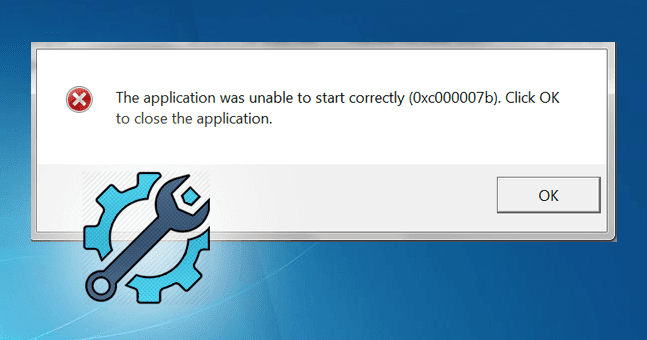
تثبيت برامج تشغيل الرسومات الحديثة
البرامج التشغيل القديمة أحيانًا قد تكون السبب في ظهور الخطأ 0xc00007b. لذا في هذا القسم، سنركز على كيفية تحديث برامج تشغيل الرسومات الخاصة بك لحل هذه المشكلة. تحديث برامج تشغيل الرسومات الحديثة يمكن أن يحسن أداء جهازك ويحل مشكلة الخطأ 0xc00007b.
يمكنك اتباع الخطوات التالية:
- قم بزيارة موقع الشركة المصنعة لبطاقة الرسومات الخاصة بك.
- ابحث عن قسم الدعم أو التنزيلات.
- اختر نموذج بطاقة الرسومات الخاصة بك ونظام التشغيل.
- قم بتنزيل أحدث برنامج تشغيل لبطاقة الرسومات.
- بعد تنزيله، قم بتشغيل ملف التنزيل واتبع التعليمات لإكمال عملية التثبيت.
- قم بإعادة تشغيل النظام بعدما يكتمل التثبيت.
بهذه الخطوات، يمكنك تحديث برامج تشغيل الرسومات الخاصة بك وتجنب ظهور الخطأ 0xc00007b. يرجى ملاحظة أنه من المهم أن تتأكد من اختيار البرنامج التشغيل الصحيح لنموذج بطاقة الرسومات الخاصة بك ونظام التشغيل الصحيح لضمان الاستقرار والتوافق.
الخلاصة
في هذه الخلاصة، قدمنا لك طرقًا فعّالة لحل مشكلة الخطأ 0xc00007b في نظام الويندوز. يجب عليك الآن أن تكون قادرًا على إصلاح المشكلة واستعادة كفاءة جهاز الويندوز الخاص بك. يُنصح بمتابعة الخطوات وتجربتها وفقًا للترتيب المذكور لتحقيق أفضل النتائج وتجنب أي مشاكل إضافية.